Asus M4A785T-M – страница 4
Инструкция к Материнской Плате Asus M4A785T-M
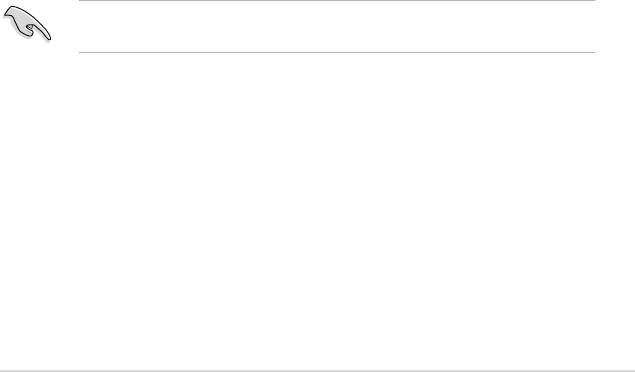
Bootup Num-Lock [On]
本項目讓您設置在開機時 NumLock 鍵是否自動啟動。設置值有:[Off] [On]
Wait for‘F1’If Error [Enabled]
當您將本項目設為 [Enabled],那麼系統在開機過程出現錯誤信息時,將會等待您
按下 <F1> 鍵確認才會繼續進行開機程序。設置值有:[Disabled] [Enabled]
Hit‘DEL’Message Display [Enabled]
當您將本項目設為 [Enabled] 時,系統在開機過程中會出現“Press DEL to run
Setup”(按下 DEL 進行設置)信息。設置值有:[Disabled] [Enabled]
2.6.3 安全性菜單(Security)
本菜單可讓您改變系統安全設置。請選擇下列選項並按下 <Enter> 鍵來顯示設置
選項。
Change Supervisor Password(變更系統管理員密碼)
本項目是用於變更系統管理員密碼。本項目的運行狀態會於畫面上方以淡灰色顯
示。默認值為 Not Installed。當您設置密碼後,則此項目會顯示 Installed。
請依照以下步驟設置系統管理員密碼(Supervisor Password):
1. 選擇【Change Supervisor Password】項目並按下 <Enter>。
2. 在“Enter Password”窗口出現時,輸入欲設置的密碼,可以是六個字符內的英
文、數字與符號,輸入完成按下 <Enter>。
3. 按下 <Enter> 後“Confirm Password”窗口會再次出現,再一次輸入密碼以確
認密碼正確。
密碼確認無誤時,系統會出現“Password Installed”信息,代表密碼設置完成。
若要變更系統管理員的密碼,請依照上述程序再運行一次密碼設置。
若要清除系統管理員密碼,請選擇【Change Supervisor Password】,並於“Enter
Password”窗口出現時,直接按下 <Enter> 兩次,系統會出現“Password uninstalled”信
息,代表密碼已經清除。
若您忘記設置的 BIOS 密碼,可以採用清除 CMOS 實時鐘(RTC)存儲
器。請參閱“1.9 跳線選擇區”一節取得更多信息。
當您設置系統管理者密碼之後,會出現下列選項讓您變更其他安全方面的設置。
User Access Level [Full Access]
本項目可讓您選擇 BIOS 程序讀寫限制權限等級。設置值有:[No Access] [View
Only] [Limited] [Full Access]。
No Access 用戶無法讀寫 BIOS 程序。
View Only 允許用戶讀取 BIOS 程序但無法變更任何項目。
Limited 允許用戶僅能讀寫 BIOS 程序的某些項目。例如:
系統時間。
Full Access 允許用戶讀寫完整的 BIOS 程序。
華碩 M4A785T-M 主板用戶手冊 2-19
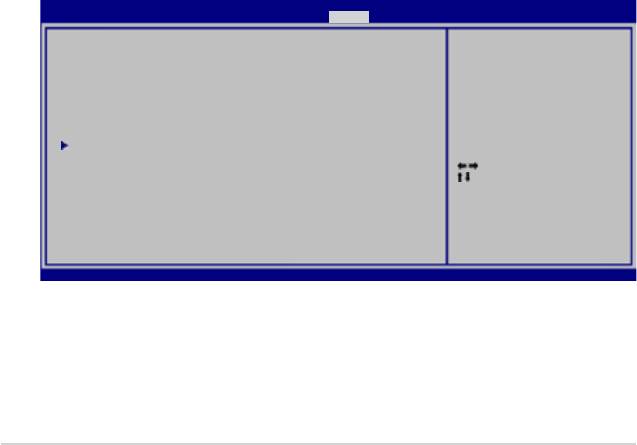
Change User Password(變更用戶密碼)
本項目是用於變更用戶密碼,運行狀態會於畫面上方以淡灰色顯示,默認值為
Not Installed。當您設置密碼後,則此項目會顯示 [Installed]。
請依照以下步驟設置用戶密碼(User Password):
1. 選擇【Change User Password】項目並按下 <Enter>。
2. 在“Enter Password”窗口出現時,請輸入欲設置的密碼,可以是六個字符內的
英文、數字與符號。輸入完成按下 <Enter>。
3. 接著會再出現“Confirm Password”窗口,再一次輸入密碼以確認密碼正確。
密碼確認無誤時,系統會出現“Password Installed”信息,代表密碼設置完成。
若要變更用戶密碼,請依照上述程序再運行一次密碼設置。
Clear User Password(清除用戶密碼)
選擇該項目清除用戶密碼。
Password Check [Setup]
當您將本項目設為 [Setup],BIOS 程序會於用戶進入 BIOS 程序設置畫面時,要求
輸入用戶密碼。若設為 [Always] 時,BIOS 程序會在開機過程也要用戶輸入密碼。設
置值有:[Setup] [Always]
2.7 工具菜單(Tools)
本工具菜單可以讓您針對特別功能進行設置。請選擇菜單中的選項並按下 <Enter>
鍵來顯示子菜單。
BIOS SETUP UTILITY
Main Advanced Power Boot Tools Exit
Press ENTER to run the
ASUS EZ Flash 2
utility to select and
update BIOS.
This utility supports:
Express Gate [Auto]
1.FAT 12/16/32 (r/w)
Enter OS Timer [10 Seconds]
2.NTFS (read only)
Reset User Data [No]
3.CD-DISC (read only)
AI NET2
Select Screen
Select Item
Enter Go to Sub Screen
F1 General Help
F10 Save and Exit
ESC Exit
v02.61 (C)Copyright 1985-2009, American Megatrends, Inc.
2.7.1 ASUS EZ Flash 2
本項目可以讓您運行 ASUS EZ Flash 2。當您按下 <Enter> 鍵後,便會有一個
確認信息出現。請使用 左/右 方向鍵來選擇 [Yes] 或 [No],接著按下 <Enter> 鍵
來確認您的選擇。
2-20
第二章:BIOS 信息
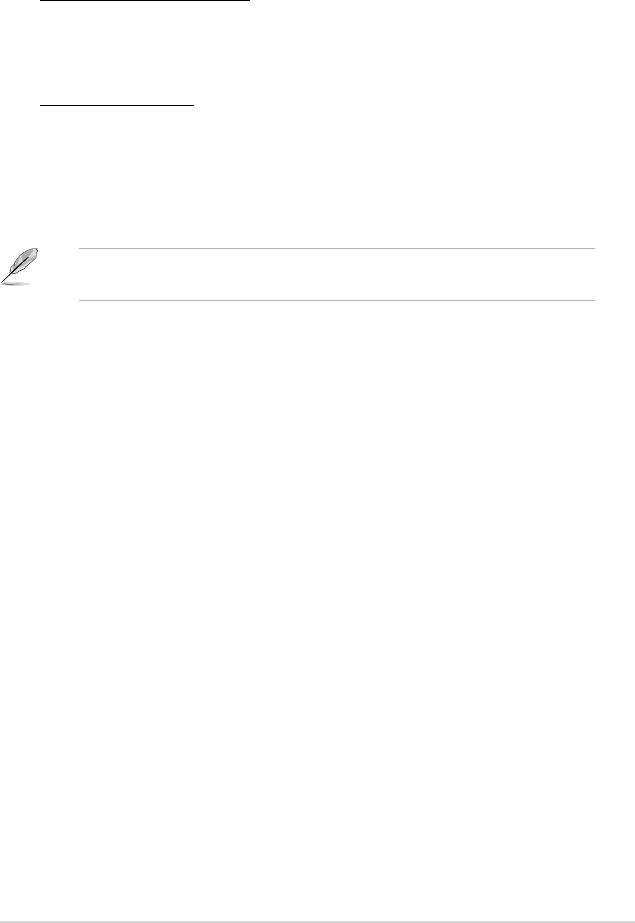
2.7.2 Express Gate [Auto]
本項目可以讓您開啟或關閉 ASUS Express Gate 功能。ASUS Express Gate 功能
是一個獨特的快速啟動環境,可讓您快速地使用網絡瀏覽器與 Skype 等應用程序。設
置值有: [Enabled] [Disabled] [Auto]
Enter OS Timer [10 Seconds]
本項目用來設置在進入 Windows 或其他操作系統前,等待 Express Gate 第一個
畫面出現的時間。選擇 [Prompt User] 讓系統停在 Express Gate 第一個畫面,讓您決
定接下來執行什麼動作。設置值有:[Prompt User] [1 second] [3 seconds] [5 seconds]
[10 seconds] [15 seconds] [20 seconds] [30 seconds]
Reset User Data [No]
本項目可讓您清除 Express Gate 用戶數據。設置值有:[No] [Reset]
當將該項目設定為 [Reset] 時,確認將請除的設置保存至 BIOS 程序中,用戶
數據就會在下次進入 Express Gate 時被清除。用戶數據包括 Express Gate 設
置以及保存在瀏覽器內的用戶數據(書籤、cookies、瀏覽記錄等)。這個功能在
Express Gate 意外被啟動時相當有用。
當您在清除設置後再次進入 Express Gate 環境,初次向導會再次出現引
導您使用本功能。
2.7.3 AI NET 2
Check Realtek LAN cable [Disabled]
在 POST 中開啟或關閉對 Realtek 網線的檢測。設置值有:[Disabled] [Enabled]
華碩 M4A785T-M 主板用戶手冊 2-21
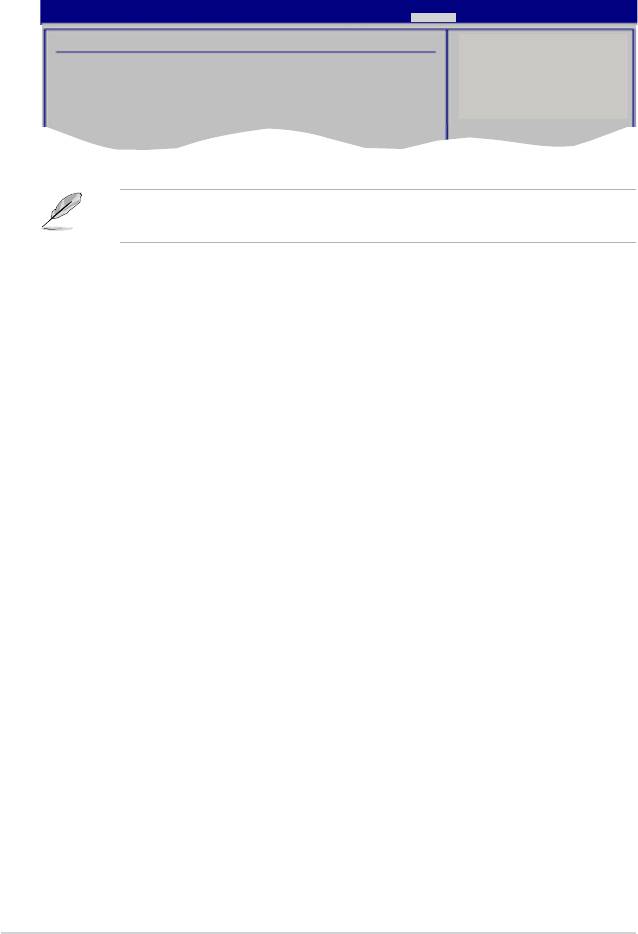
2-22
第二章:BIOS 信息
Exit system setup
after saving the
changes.
F10 key can be used
for this operation.
Select Screen
Select Item
Enter Go to Sub-screen
F1 General Help
F10 Save and Exit
ESC Exit
BIOS SETUP UTILITY
Main Advanced Power Boot Tools Exit
Exit Options
Exit & Save Changes
Exit & Discard Changes
Discard Changes
Load Setup Defaults
Select Screen
Select Item
+- Change Option
F1 General Help
F10 Save and Exit
ESC Exit
2.8 退出 BIOS 程序(Exit)
本菜單可讓您讀取 BIOS 程序出廠默認值與退出 BIOS 程序,並可保存和取消對
BIOS 項目的更改。
Exit system setup
after saving the
changes.
F10 key can be used
for this operation.
按下 <Esc> 鍵並不會立即退出 BIOS 程序,要從此菜單上選擇適當的項
目,或按下 <F10> 鍵才會退出 BIOS 程序。
Exit & Save Changes
當您調整 BIOS 設置完成後,請選擇本項目以確認所有設置值存入 CMOS 存儲器
內。按下 <Enter> 鍵後將出現一個詢問窗口,選擇 [OK],將設置值存入 CMOS 存
儲器並退出 BIOS 設置程序;若是選擇 [No],則繼續 BIOS 程序設置。
Exit & Discard Changes
若您想放棄所有設置,請選擇此項目並按下
<Enter> 鍵。除了 System Date、
System Time 與 Password,若您在其他項目作了變更,BIOS 出現確認對話窗。
Discard Changes
本項目可放棄您所做的更改,並恢復至您先前保存的設置值。選擇該項以後,系
統會彈出一個確認窗口,點擊<OK>即可放棄設置,並恢復先前的設置值。
Load Setup Defaults
若您想放棄所有設置,將所有設置值改為出廠默認值,您可以在任何一個菜單按
下 <F5>,或是選擇本項目並按下 <Enter> 鍵,即出現詢問窗口,選擇 [OK],將
所有設置值改為出廠默認值。選擇 [Exit & Save Changes] 保存設置值,或在保存到
RAM 之前您可以或作其他變更。

